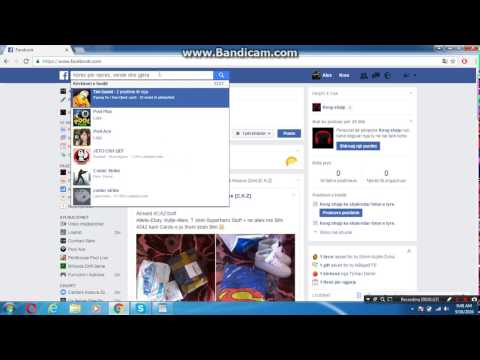Një hije rënie shton dimension duke hedhur atë që duket të jetë hija e një objekti. Duke ditur se si të shtoni një hije rënie në InDesign, një program botues i njohur i desktopit që lejon përdoruesit të krijojnë dokumente të printuara në një larmi madhësish dhe formatesh, ju lejon të dalloni tekstin dhe elementët e tjerë grafikë nga sfondi i tyre.
Hapa

Hapi 1. Blini Adobe InDesign nëse nuk e zotëroni tashmë
Ndiqni udhëzimet në ekran për instalimin e InDesign në kompjuterin tuaj dhe rinisni kompjuterin tuaj nëse është e nevojshme.

Hapi 2. Njihuni me hapësirën e punës të InDesign dhe burimet në dispozicion të përdoruesit

Hapi 3. Hapni Adobe InDesign

Hapi 4. Hapni dokumentin InDesign ku dëshironi të punoni duke zgjedhur File> Open nga Paneli i Kontrollit në krye të hapësirës tuaj të punës
Nëse nuk keni një dokument ekzistues InDesign për të punuar, krijoni një dokument të ri duke zgjedhur Skedar> E Re> Dokument dhe duke specifikuar cilësimet për dokumentin tuaj të ri.

Hapi 5. Përdorni mjetin InDesign Select, i cili gjendet në panelin Tools, për të klikuar në grafikun ose kornizën e tekstit në të cilën dëshironi të aplikoni një sfond
- Nëse dokumenti juaj nuk përmban një grafik, klikoni Skedar> Vendoseni në panelin e kontrollit të InDesign. Shkoni te skedari që dëshironi të importoni dhe klikoni dy herë mbi emrin e skedarit. Zhvendoseni kursorin në vendndodhjen ose kornizën ku dëshironi të vendosni grafikun tuaj dhe klikoni miun. Rregulloni madhësinë e grafikut tuaj, nëse është e nevojshme, duke zgjedhur figurën duke përdorur mjetin tuaj Select dhe duke tërhequr një dorezë ndërsa mbani çelësat Control dhe Shift. Kjo do të rregullojë madhësinë e grafikut në mënyrë proporcionale. Ju gjithashtu mund të futni vlera të sakta për lartësinë dhe gjerësinë e grafikut në fushat Lartësia dhe Gjerësia të vendosura në Panelin e Kontrollit.
- Nëse dokumenti juaj nuk përmban tekst, mund të shkruani tekst direkt në dokumentin tuaj duke krijuar fillimisht një kornizë teksti me mjetin tuaj Text, i cili gjendet në paletën e InDesign's Tools. Me mjetin tuaj të tekstit ende të zgjedhur, klikoni brenda kornizës së tekstit dhe filloni të shtypni tekstin tuaj. Nëse teksti juaj ekziston tashmë në një dokument të përpunimit të tekstit, zgjidhni Skedar> Vend, lundroni te skedari që dëshironi të importoni dhe klikoni dy herë mbi emrin e skedarit. Do të shfaqet një kursor i ngarkuar. Zhvendoseni miun në vendin ku dëshironi të shfaqet teksti juaj dhe klikoni për të vendosur tekstin.

Hapi 6. Hapni kutinë Drop Shadow duke zgjedhur Object> Drop Shadow nga Paneli i Kontrollit të InDesign

Hapi 7. Klikoni kutinë e zgjedhjes pranë Drop Shadow

Hapi 8. Zgjidhni Modalitetin duke futur një përzierje për hijen tuaj të rënies

Hapi 9. Zgjidhni Opacitetin e hijes tuaj të rënies

Hapi 10. Vendosni të dy kompensimet X dhe Y
Këto i referohen distancës midis hijes së rënies dhe objektit tuaj të zgjedhur.

Hapi 11. Vendosni një ngjyrë për hijen tuaj të rënies nga lista Color